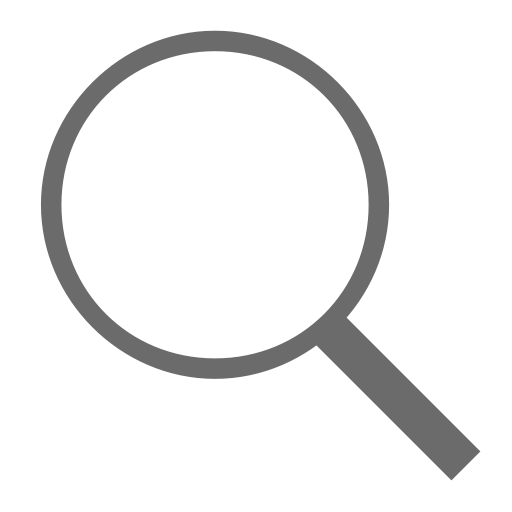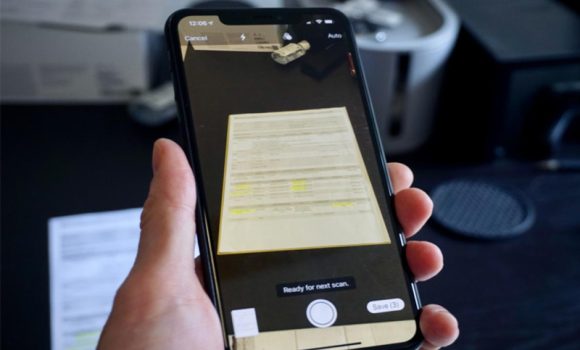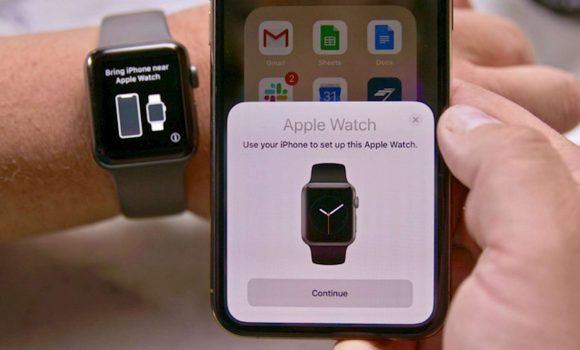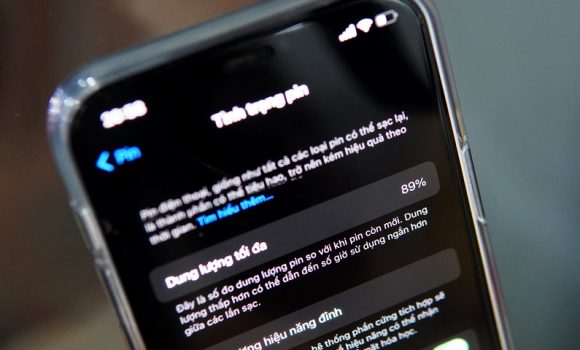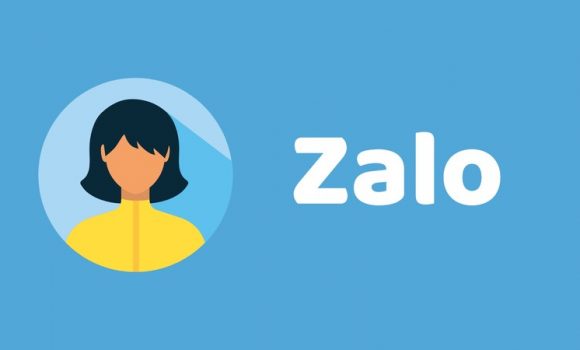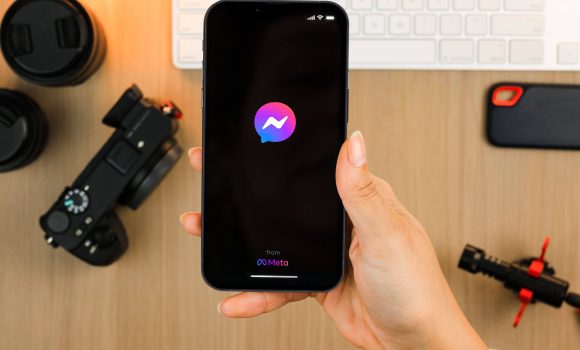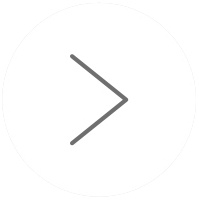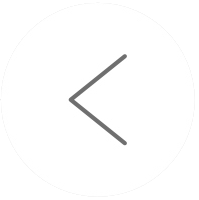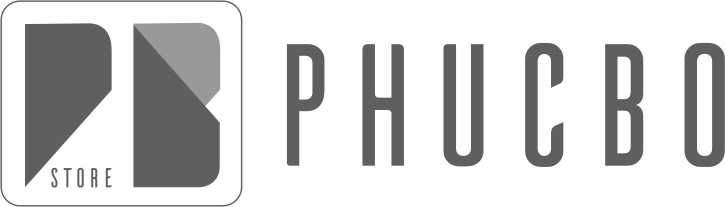Trong cuộc sống hiện đại ngày nay cách sử dụng quét mã QR trên iPhone mang đến cho bạn nhiều sự tiện lợi nhất định. Vậy cụ thể Mã QR là gì? Có công dụng như thế nào? Làm cách nào để thực hiện cách sử dụng quét mã QR trên iPhone? Cùng Phúc Bồ Store đi tìm câu trả lời ngay trong bài viết dưới đây nhé!
Mã QR là gì?
Mã QR là một dạng mã định danh ra đời vào năm 1994 bởi công ty Denso Wave, có tác dụng phản hồi thông tin từ các loại hàng hóa, sản phẩm,…Có dạng những ô vuông đen trên nền màu trắng. Chúng đã nhanh chóng trở nên phổ biến ở mọi lĩnh vực do những tiện ích mà chúng mang lại.
Hiện nay bạn có thể dễ dàng thực hiện cách sử dụng quét mã QR trên iphone, bởi dạng mã định danh này đã được tích hợp sẵn trên máy hoặc các phần mềm từ các hãng thứ 3.
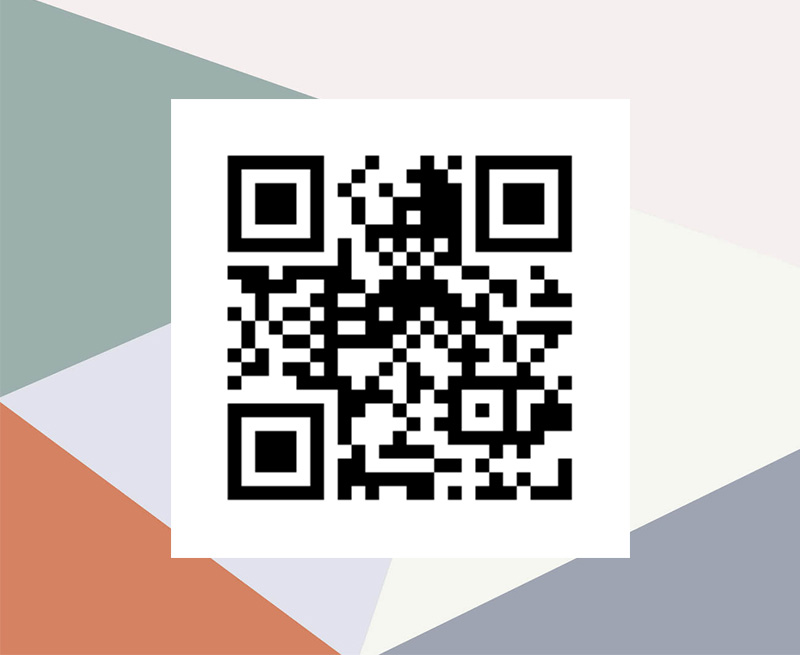
Đừng bỏ lỡ: Cách sử dụng iPhone 13 cho người mới bắt đầu
Chức năng của QR Code mang lại
Mã QR có thể chứa URL hoặc thông tin của sự kiện nào đó như: Địa điểm tổ chức, thời gian, mô tả sản phẩm hoặc liên kết đến các app thanh toán một cách an toàn, nhanh chóng và tiện lợi. Một trong những ứng dụng của QR Code thường bắt gặp tại nhiều địa điểm hiện nay đó là quét mã để khai báo y tế.
Một trong những ưu điểm nổi bật của QR Code đó là mang đến sự tiện lợi trong việc truy xuất thông tin và khả năng liên kết với các app thanh toán hoặc người dùng cũng có thể trao đổi thông tin liên lạc qua hình thức scan mã QR.
Từ mã QR, bạn có thể sử dụng điện thoại để quét và nhận những thông tin chứa trong đó hoặc được dẫn đến những trang thông tin khác qua các đường liên kết đã tích hợp. Việc sử dụng cách sử dụng quét mã QR trên iphone cũng là một trong những vấn đề thiết yếu hàng ngày của bạn.
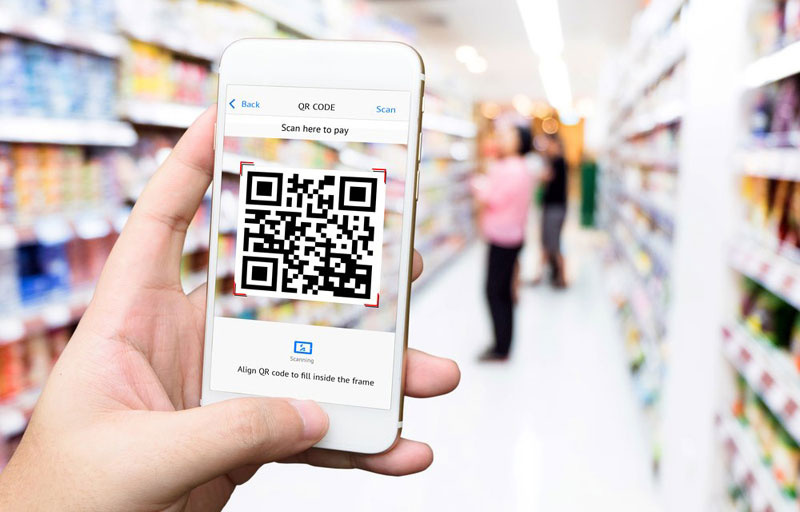
Cách sử dụng quét mã QR trên iPhone nhanh chóng nhất
Nếu chưa biết cách sử dụng quét mã QR trên iPhone nhanh chóng, bạn có thể tham khảo qua 3 cách đã được chúng tôi tổng hợp dưới đây bao gồm: Cách sử dụng quét mã QR trên iphone bằng trung tâm điều khiển, bằng camera và sử dụng phần mềm quét mã QR trên iPhone.
Cách sử dụng quét mã QR trên iPhone bằng trung tâm điều khiển
Hướng dẫn nhanh
Vào mục cài đặt > Chọn Trung tâm điều khiển > Tùy chỉnh điều khiển > Chọn biểu tượng dấu cộng ở Trình đọc mã QR để thêm tính năng vào Trung tâm điều khiển. Để quét mã QR, bạn chỉ cần vuốt màn hình từ trên xuống rồi chọn biểu tượng QR, cuối cùng đưa camera quét bất kỳ mã QR.
Hướng dẫn chi tiết
Bước 1: Vào mục cài đặt và chọn Trung tâm điều khiển.
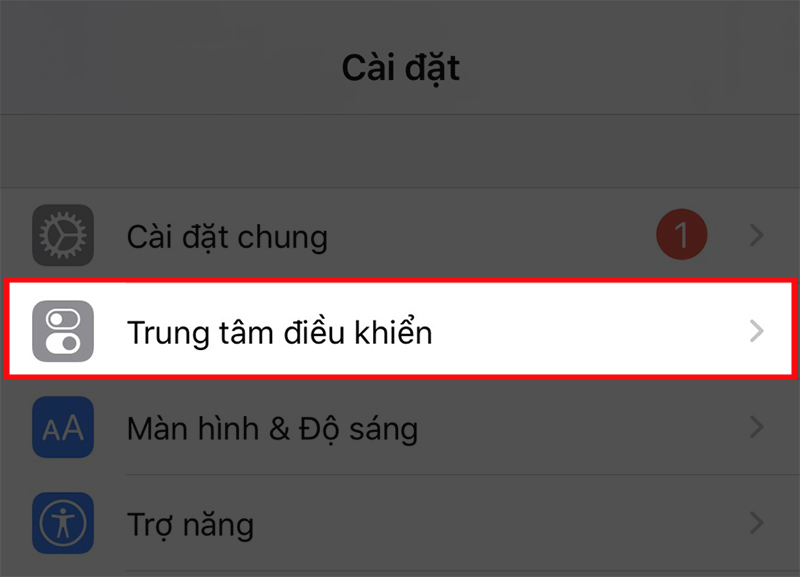
Bước 2: Chọn Tùy chỉnh điều khiển và click vào biểu tượng dấu cộng tại Trình đọc mã QR để có thể thêm tính năng vào Trung tâm điều khiển.
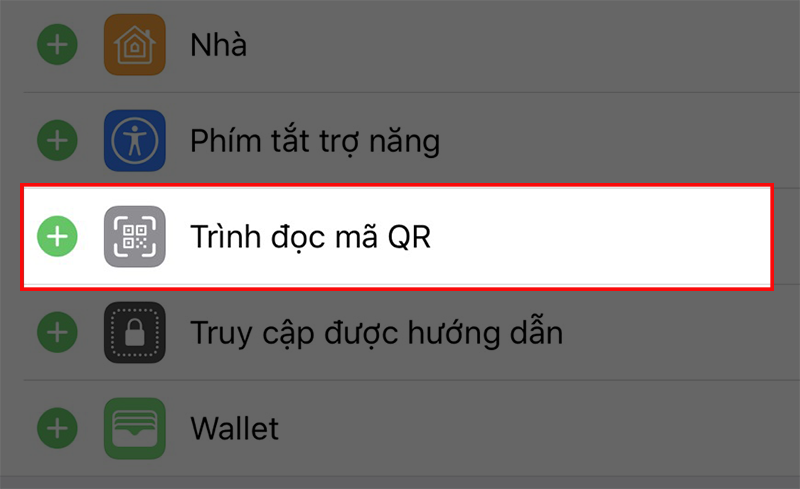
Bước 3: Để tiến hành quét mã QR, bạn chỉ cần vuốt màn hình từ trên xuống đối với iPhone có tai thỏ hoặc kéo từ dưới màn hình lên đối với dòng iPhone không màn hình tai thỏ (có nút Home), sau đó chọn biểu tượng mã QR.
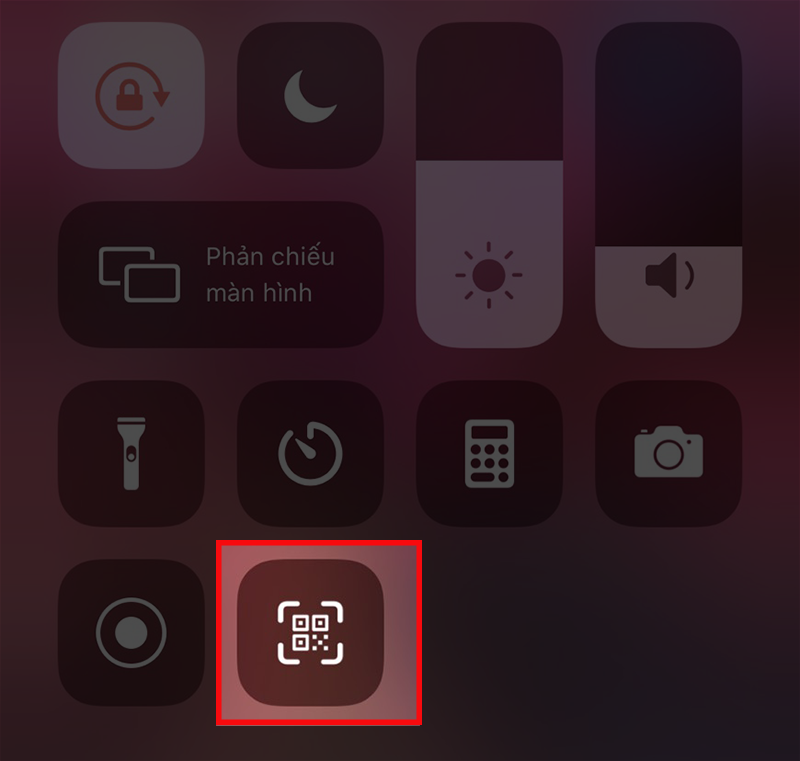
Bước 4: Cuối cùng, bạn đưa camera quét vào mã QR.
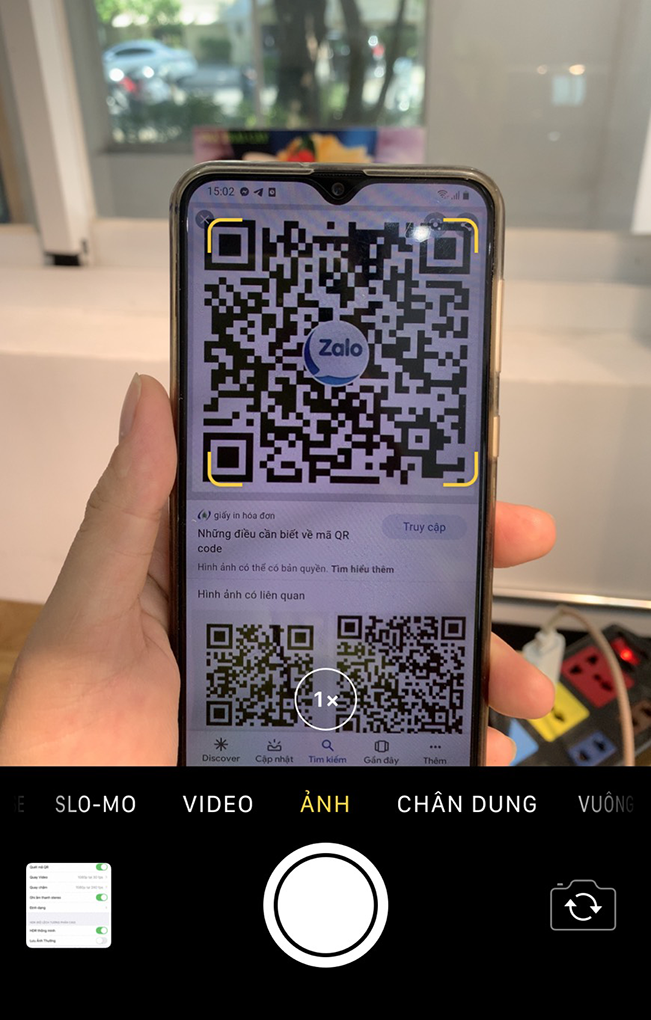
Xem thêm: Cách sử dụng 2 tài khoản facebook trên iPhone, TẠI ĐÂY
Quét mã QR bằng camera của iPhone
Hướng dẫn nhanh
Đầu tiên bạn vào cài đặt và chọn Camera, tiếp theo bạn kích hoạt tại Quét mã QR rồi đưa camera quét bất kỳ mã QR, cuối cùng chọn vào thông báo của Safari để tiến hành mở nội dung trong QR bạn đã quét. Lưu ý: Để quét được mã QR bằng camera iPhone, bạn cần phải kích hoạt cho phép camera quét mã QR.
Hướng dẫn chi tiết
Bước 1: Vào phần Cài đặt và chọn Camera.
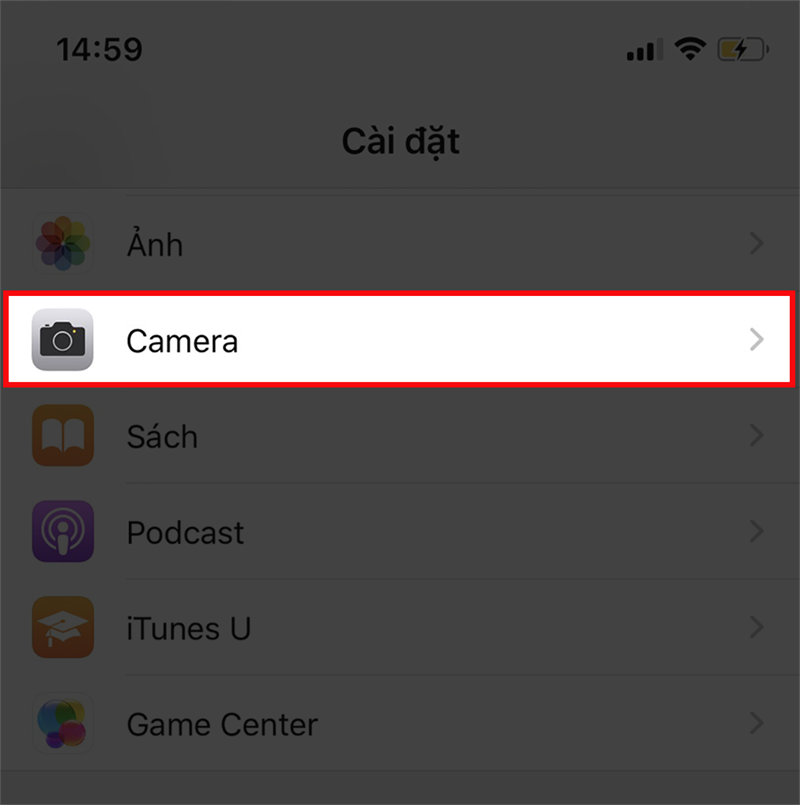
Bước 2: Gạt sang phải để mở tính năng Quét mã QR.
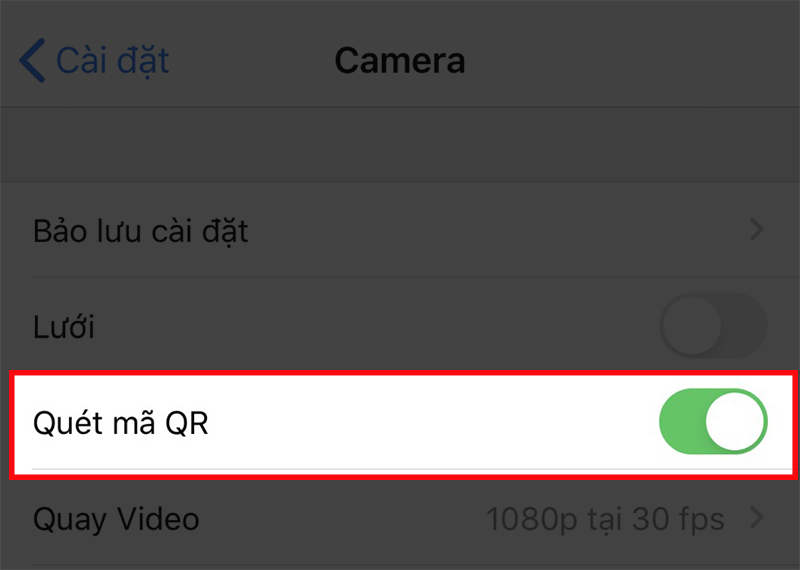
Bước 3: Sau đó, bạn chỉ cần dùng camera quét bất kỳ mã QR, lúc này sẽ có thông báo hiển thị để mở nội dung từ mã QR mà bạn đã quét.
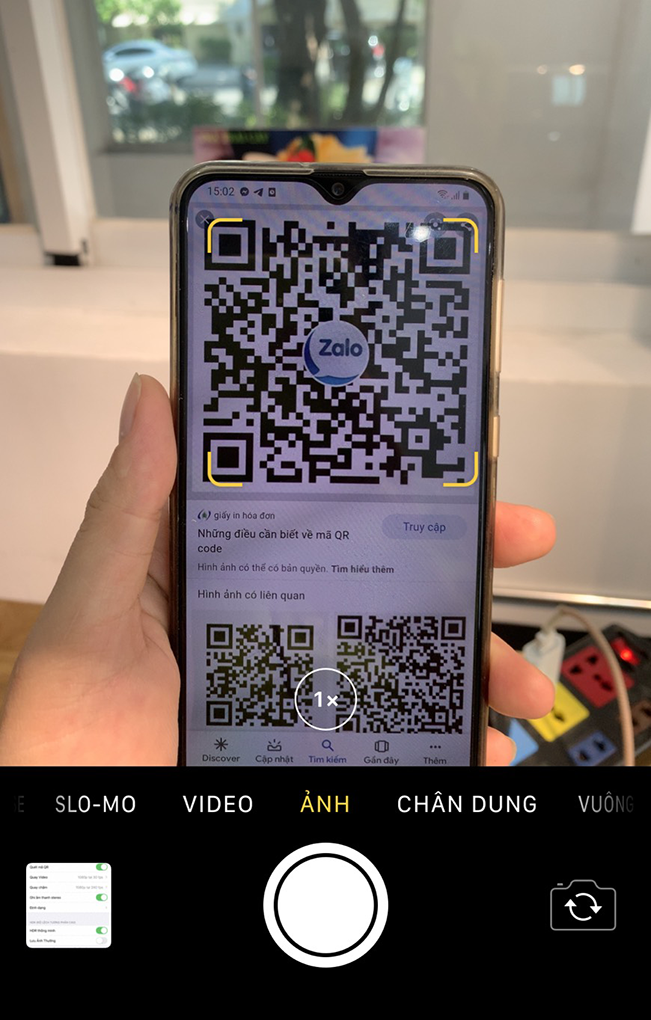
Cách sử dụng 2 sim trên iPhone 12 Pro Max, chi tiết: https://phucbostore.vn/cach-su-dung-2-sim-tren-iphone-12-pro-max/
Sử dụng phần mềm quét mã QR trên iPhone
Đối với dòng iPhone có hệ điều hành iOS 10 trở về trước không thể áp dụng cách sử dụng quét mã QR trên iphone bằng trung tâm điều khiển và bằng camera mà phải sử dụng phần mềm để quét mã QR.
Hiện nay có rất nhiều App hỗ trợ cho bạn thực hiện cách sử dụng quét mã QR trên iPhone như: Quick Scan, QR Reader, Barcode Việt, ICONIT,…Bạn có thể dễ dàng cài đặt từ kho ứng dụng AppStore.
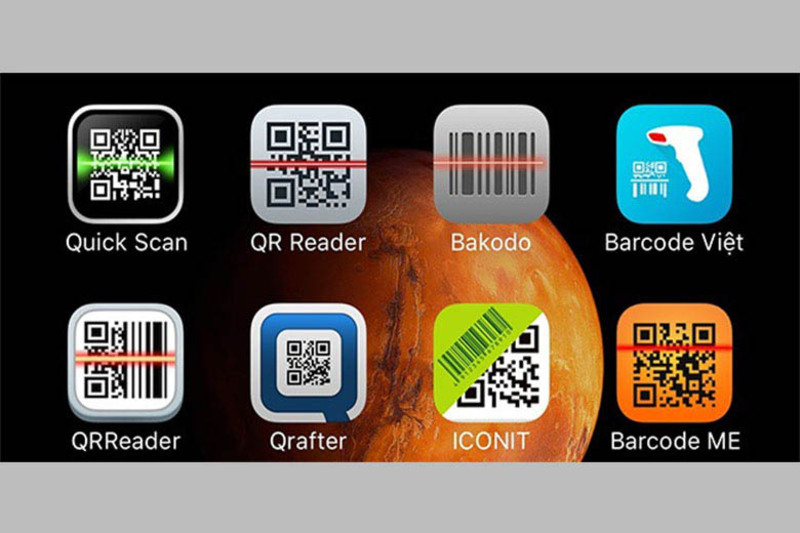
Sau đây chúng tôi sẽ hướng dẫn các bạn thao tác quét mã QR trên Quick Scan, đây là một phần mềm vô cùng mạnh mẽ, dễ dàng sử dụng giúp bạn có thể quét mã QR trên iPhone một cách dễ dàng với các thao tác sau đây:
Bước 1: Đầu tiên bạn vào Appstore tìm và tải phần mềm Quick Scan.
Bước 2: Mở ứng dụng Quick Scan, sau đó hướng camera chính vào mã QR cần quét rồi chọn vào biểu tượng tia sét.
Bước 3: Cuối cùng, bạn chỉ cần đợi kết quả và sử dụng.
Lời kết
Trên đây là 3 cách sử dụng quét mã QR trên iPhone nhanh chóng áp dụng cho các phiên bản iPhone đời mới và các thế hệ trước đó. Hy vọng với những chia trên của Phú Bồ Store có thể giúp bạn dễ dàng quét mã QR trên thiết bị iPhone của mình, chúc các bạn thành công!
 PhucBoStore
PhucBoStore